Hướng dẫn khắc phục máy in Epson ET-8550 in bị sọc và sai màu
Máy in Epson Ecotank Photo ET-8550 của bạn đang sử dụng nhưng in bị sọc màu và sai màu? Nguyên nhân do đây? Làm sao để khắc phục được? Tham khảo ngay hướng dẫn dưới đây nhé!
1. Nguyên nhân máy in Epson ET-8550 in bị sọc và sai màu
2. Hướng dẫn khắc phục máy in Epson Ecotank ET-8550 in bị sọc và sai màu
3. Liên hệ dịch vụ Mực in LyVyStar
Máy in Epson Ecotank Photo ET-8550 là dòng máy in tạo ra những bức ảnh chất lượng cao, bền màu in đến khổ giấy A3+, ảnh đen trắng cũng nổi bật với mực xám mới. Mực màu đen in văn bản trên giấy thường cũng đem lại độ sắc nét cao.
Máy in Epson Ecotank Photo ET-8550 khổ A3+
Tuy nhiên khi sử dụng một thời gian, máy in Epson ET-8550 của bạn in bị sọc và sai màu. Vậy nguyên nhân nào gây ra tình trạng này?
Nguyên nhân máy in Epson ET-8550 in bị sọc và sai màu
- Máy in Epson Ecotank ET-8550 của bạn đang sắp hết mực (lượng mực quá ít nên không cấp đủ lên đầu phun, làm cho lúc bạn in bị sọc và sai màu) hoặc máy bạn đã hết mực hoàn toàn.
Máy in hết mực hoặc sắp hết mực sẽ làm cho bản in bị sọc, in sau màu..
- Bạn để máy in khá lâu không sử dụng hoặc rất ít khi sử dụng, khiến đầu phun bị khô mực và bị tắc nghẽn.
Bản in bị sọc, in mờ.. khi để máy in lâu ngày không sử dụng
- Sử dụng loại mực kém chất lượng, trôi nỗi trên thị trường (giá rẻ nhưng không rẻ)
- Epson ET-8550 in bị sọc hoặc sai màu có thể do lúc bạn vận chuyển máy in bị rung lắc, làm mực bên trong máy không cấp đều...
Hướng dẫn khắc phục máy in Epson Ecotank ET-8550 in bị sọc và sai màu
1. Kiểm tra lượng mực trong máy in
Nếu máy in phun màu A3 Epson ET-8550 của bạn đang hết mực hoặc gần hết mực thì bạn cần châm mực thêm (nếu mực bạn còn nhiều thì bỏ qua bước này)
2. Tiến hành vệ sinh đầu phun của máy in
Bước 1: Bạn mở nguồn máy in và máy tính, đảm bảo rằng 2 thiết bị này đã được kết nối với nhau sẵn (có driver).
Bước 2: Trên máy tính, bạn thao tác nhấn phím Windows (hình lá cờ) + S. Nhập vào Control Panel.
Bước 3: Bên góc phải phần View by bạn nhấn chọn Category (1), tại mục Hardware and Sound chọn View devices and printers (2).
Bước 4: Tìm đến icon máy in EPSON ET-8550 click chuột phải và chọn Printing preferences
Bước 5: Bảng cửa sổ mới sẽ xuất hiện, chọn Maintenance sau đó chọn Print HeadCleaning - Start để vệ sinh đầu phun.
Bước 6: Sau khi quá trình vệ sinh đầu phun kết thúc, bạn chọn tiếp Print Head Nozzle Check in 1 bảng test đầu phun. Nếu nhìn đủ nét (4 màu đỏ, đen, vàng, xanh) là hoàn tất. Nếu thiếu vài nét bạn có thể HeadCleaning thêm vài lần.
(Lưu ý: Chỉ nên HeadCleaning (vệ sinh đầu phun) 2 -3 lần, không nên lạm dụng quá nhiều sẽ làm cho đầu phun bị thông vách (hư đầu phun).
Nếu bạn đã thử cách trên nhưng tình trạng in bị sọc và sai màu vẫn như lúc đầu thì hãy đem máy Epson Ecotank Photo ET-8550 của bạn đến Mực in LyVyStar để được kiểm tra kỹ hơn nhé.
Mực in LyVyStar nhận sửa chữa, khắc phục máy in Epson ET-8550 in bị sọc, sai màu
Mực in LyVyStar chuyên sửa chữa các dòng máy in phun màu Canon, Epson.. đặc biệt là Epson ET-8550 in bị sai màu, bị sọc màu, thay đầu phun máy in Epson ET-8550 mới, cung cấp các dòng máy in cũ giá rẻ hcm, máy in và mực in chính hãng.
LIÊN HỆ CHÚNG TÔI QUA ĐỊA CHỈ
CÔNG TY TNHH TM CỔ PHẦN LÝ VY STAR
Hotline : 09456.38068 | Zalo: 08345.91448 Mr.Nam

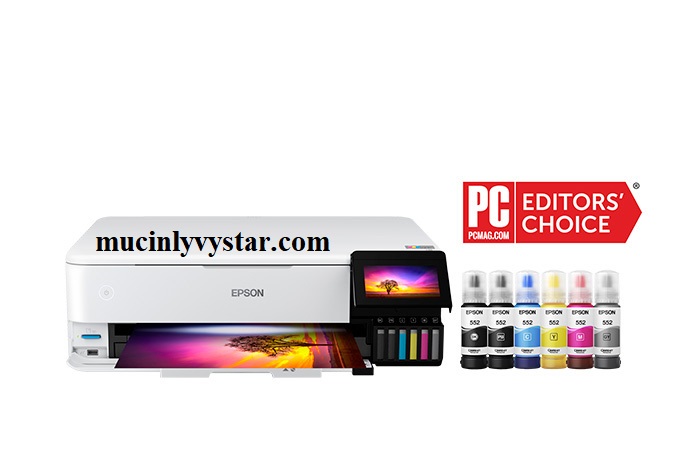
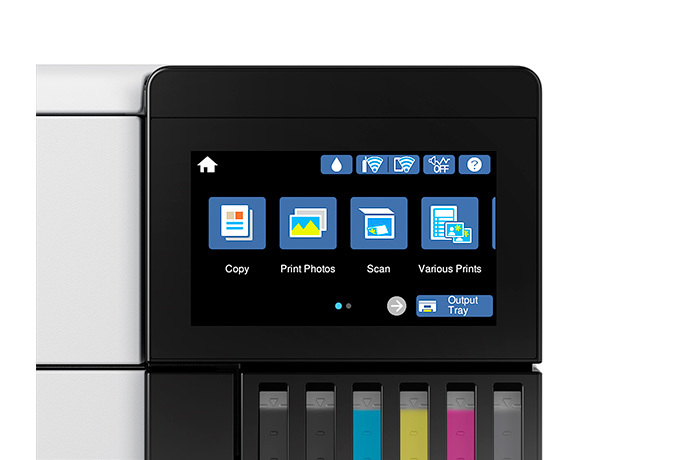
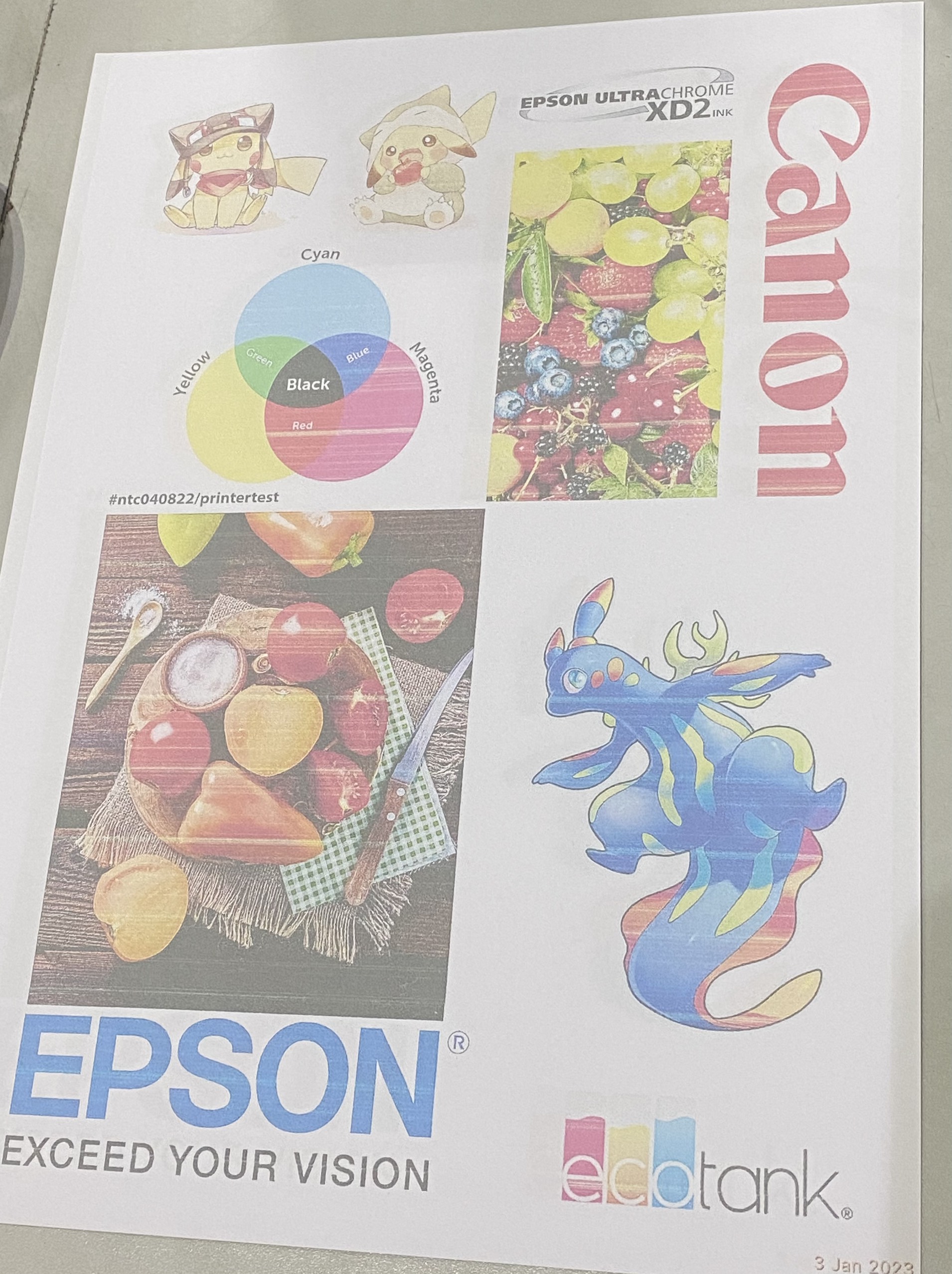


























Xem thêm